ボーカル音声を元にボーカロイドのvsqファイルを作成

歌を録音したWAVファイルを元に、Vocaloidのシーケンスデータを作成してくれるツール「MikuMikuVoice」が登場した。歌詞の音節と位置の対応付けを入力していく必要はあるが、全部手作業で入力するよりかなり楽に、そこそこ自然な感じで歌わせられるぞ。
初音ミクや鏡音リン・レンなどのVocaloidは、ただ歌を歌わせるだけでも、音高や長さを設定しながら歌詞を入力しなくてはならず、かなり面倒くさい。慣れていないと、数秒のフレーズを作るだけでも一苦労だ。気が短い人は、「いきなり1曲作るのは大変だから、まずは携帯の着信音でも作ってみるか」なんて思っても、完成する前に挫折しかねない。
MikuMikuVoiceを使えば、そんな大変な入力作業を簡略化して、歌声を聞くところまでこぎ着けられるはずだ。
MikuMikuVoiceは、声(ボーカル)だけの音声ファイルを元に、音程や音量の解析を行って、シーケンスデータファイル(拡張子「.vsq」)を作成してくれるツールだ。歌詞の音節と位置の対応付けは、手動で入力する必要がある。元となる音声は、自分で謳って録音ソフトで録音するか、「歌声りっぷ」のようなオフボーカルトラックとの差分を抽出するツールを使って用意しよう。
WAVEファイルを読み込んだら、タイムライン上の範囲を選択して試聴しながら、歌詞の音節ごとの開始位置と長さを設定していこう。「vsq出力」を実行すれば、Vocaloidのシーケンスデータが保存されるぞ。歌詞や音高だけでなく、「PitchBend」や「Dynamics」も設定済みなので、楽譜を手作業で入力しただけのものよりは、かなり自然に聞こえるはずだ。
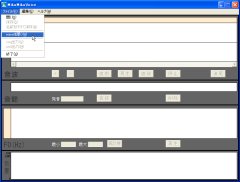
MikuMikuVoiceを起動したら、メニューの「ファイル」→「waveを開く」で、元となる音声ファイルを開こう。
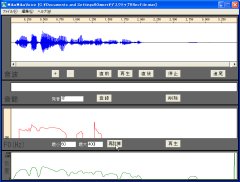
波形や解析結果が表示される。男性ボーカルの場合、「F0(Hz)」の所の「最小」と「最大」を60と400に設定して「再計算」を押そう。
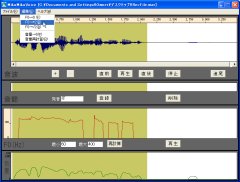
「編集」メニューでは、選択範囲に対して各種の調整が行える。効果について知りたければ、付属のマニュアルを読もう。
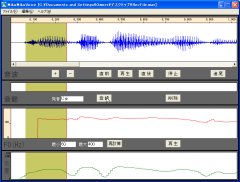
「発音」の欄に歌詞を一音節(「か」や「ひゃ」等)入力し、その音節に対応する部分を上野は計から選択して、「登録」を押す。「再生」ボタンで選択範囲を試聴できるぞ。

入力し終ったら、メニューの「ファイル」→「vsq出力」を実行し、Vocaloidのシーケンスデータファイルとして保存しよう。

 全世界1,000万以上ダウンロード超え!水分補給サポートアプリ最新作『Plant Nanny 2 - 植物ナニー2』が11/1より日本先行配信開始中
全世界1,000万以上ダウンロード超え!水分補給サポートアプリ最新作『Plant Nanny 2 - 植物ナニー2』が11/1より日本先行配信開始中 たこ焼きの洞窟にかき氷の山!散歩を習慣化する惑星探索ゲーム『Walkr』がアップデート配信&6/28までアイテムセール開始!
たこ焼きの洞窟にかき氷の山!散歩を習慣化する惑星探索ゲーム『Walkr』がアップデート配信&6/28までアイテムセール開始! 【まとめ】仮想通貨ビットコインで国内・海外問わず自由に決済や買い物ができる販売サイトを立ち上げる
【まとめ】仮想通貨ビットコインで国内・海外問わず自由に決済や買い物ができる販売サイトを立ち上げる ミクとデュエットできる曲を作ろう
ミクとデュエットできる曲を作ろう せっかくデュエットするならミクと一緒にカラオケデート!
せっかくデュエットするならミクと一緒にカラオケデート! 自作の歌声に合わせてミクが口パクする「RipSync」
自作の歌声に合わせてミクが口パクする「RipSync」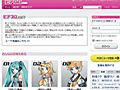 公認ミク系サイト「PIAPRO」から落としまくり
公認ミク系サイト「PIAPRO」から落としまくり オフライン化ってこんなに便利!(2) Google Map編
オフライン化ってこんなに便利!(2) Google Map編 いよいよ発売! 「巡音ルカ」ほか教えて君厳選オススメアイテム
いよいよ発売! 「巡音ルカ」ほか教えて君厳選オススメアイテム
